
Yurko Brovko
0
3158
49
AirPods Pro, die neuesten wirklich drahtlosen Ohrhörer von Apple, verkaufen sich wie heiße Kuchen. Es bietet nicht nur die lang erwartete Geräuschunterdrückungsfunktion, sondern auch einen neuen Transparenzmodus, mit dem Benutzer ihre Umgebung anhören können. Dieser neue Modus ist sehr hilfreich in Situationen, in denen Sie sich Ihrer Umgebung bewusst sein müssen. Beide Modi machen AirPods Pro zu einem besseren Produkt als AirPods 2. Das Umschalten zwischen den beiden Modi ist auf einem iPhone jedoch recht einfach (Sie drücken entweder lange auf den „Kraftsensor“ am AirPods Pro-Vorbau oder gehen zu Control Center -> Force Berühren Sie Lautstärke -> wählen Sie den gewünschten Modus), es ist auf dem Mac nicht so einfach. In diesem Artikel zeigen wir Ihnen, wie Sie auf AirPods Pro auf Mac problemlos zwischen Rauschunterdrückung und Transparenzmodus wechseln können.
Umschalten zwischen Rauschunterdrückung und Transparenzmodus von AirPods Pro auf dem Mac
Während das lange Drücken auf den Kraftsensor von AirPods Pro funktioniert, während Sie die Ohrhörer auf dem Mac verwenden, gibt diese Methode kein visuelles Feedback. Wenn Sie sicher sein möchten, dass Sie die richtige Einstellung aktiviert haben, ist visuelles Feedback immer wichtig. Während der Kraftsensor das Umschalten zwischen Geräuschunterdrückung und Transparenzmodus ermöglicht, können Sie diese nicht ausschalten. In Situationen, in denen keiner dieser Modi wichtig ist (z. B. bei Ihrem Mac zu Hause), ist das Ausschalten eine gute Option, da dies zu einer längeren Akkulaufzeit führt. Lassen Sie uns also sehen, wie Sie das Notwendige tun können?
Wechseln Sie mit der systemeigenen Methode zwischen Rauschunterdrückung und Transparenzmodus
Um mit der nativen Methode zwischen Rauschunterdrückung und Transparenzmodus auf dem Mac zu wechseln, müssen Sie nur auf die App „Lautstärkeregelung“ in der Menüleiste klicken und dann AirPods Pro auswählen. Sie erhalten dann drei Optionen; Aus, Rauschunterdrückung und Transparenz. Wählen Sie die aus, die Sie verwenden möchten.
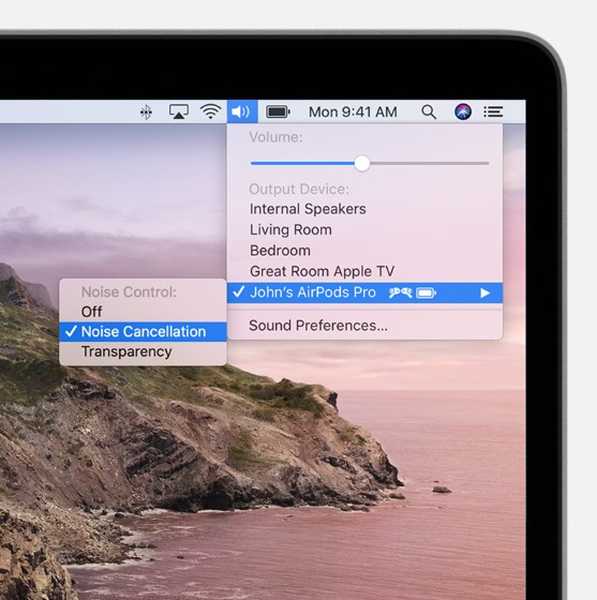
Wechseln Sie mit NoiseBuddy zwischen Rauschunterdrückung und Transparenzmodus
NoiseBuddy ist eine App, die von Guilherme Rambo entwickelt wurde, die dafür bekannt ist, solch großartige Dienstprogramme zu erstellen. Viele von Ihnen erinnern sich vielleicht an ihn aus seiner vorherigen App AirBuddy (5 US-Dollar), einer App, die den iOS-ähnlichen AirPods-Konnektivitäts-Begrüßungsbildschirm auf den Mac bringt. Jetzt hat er AirBuddy entwickelt, mit dem Sie auf AirPods Pro mit einem Klick von Ihrer Menüleiste oder Touch-Leiste zwischen Geräuschunterdrückung und Transparenzmodus wechseln können. Was noch besser ist, ist, dass die App diesmal kostenlos heruntergeladen und verwendet werden kann. Hier sind die Schritte, die Sie benötigen, um diese App zu verwenden.
1. Zuerst, klick auf den Link um die App herunterzuladen.
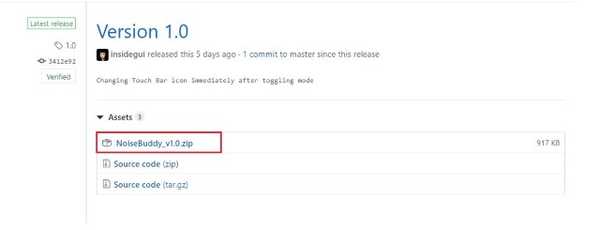
2. Jetzt, Doppelklicken Sie auf die Zip-Datei, um die App zu extrahieren. Nach dem Extrahieren finden Sie die App wie im Bild unten gezeigt (mit blauem Quadrat markiert)..
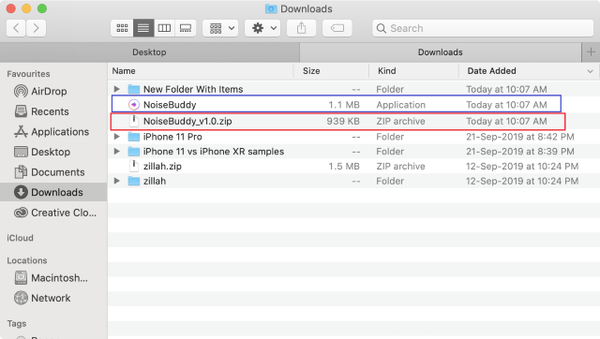
3. Ziehen Sie die App in Ihren Anwendungsordner wie gezeigt.
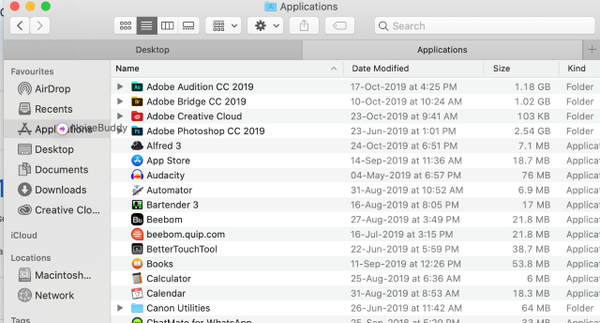
4. Starten Sie nun die App. Da die App nicht von Apple signiert ist, müssen Sie ihr die Berechtigung zum Starten erteilen. Keine Sorge, Guilherme Rambo ist ein renommierter Apple-Entwickler, sodass Sie sich keine Sorgen über böswillige Absichten machen müssen. Klicken Sie einfach auf die Schaltfläche "Öffnen".
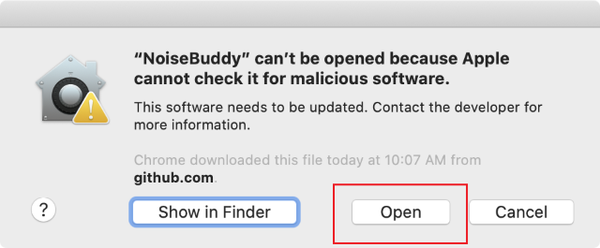
5. Jetzt, Die App zeigt Ihnen einfache Einstellungen. Ob Sie die App beim Anmelden starten möchten, klicken Sie auf die Schaltfläche Aktivieren in der Menüleiste und auf die Schaltfläche Aktivieren in der Touch-Leiste. Klicken Sie auf das Kontrollkästchen der Optionen, die Sie aktivieren möchten.
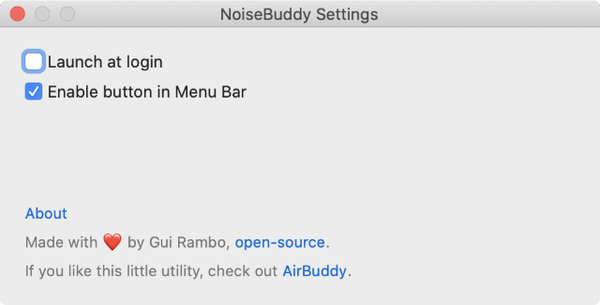
Hinweis: Wie Sie sehen können, fehlt in unserem Screenshot die Schaltfläche "Aktivieren in der Touch-Leiste". Das liegt daran, dass wir die App auf einem Mac ohne Touch Bar getestet haben.
6. Schließlich sollte das App-Symbol angezeigt werden. Der Status Ihres AirPods Pro-Modus wird korrekt angezeigt. Sie können auf das Symbol klicken oder darauf tippen, um zwischen den Modi zu wechseln.
Diese Diashow benötigt JavaScript.
Genießen Sie AirPods Pro auf Ihrem Mac, ohne die Einstellungen zu ändern
Wie Sie sehen können, macht es die NoiseBuddy-App wirklich einfach, zwischen Transparenz- und Geräuschunterdrückungsmodus zu wechseln. Alles was Sie brauchen ist ein einziger Klick oder Tippen. Dies ist eine großartige App und die Tatsache, dass sie kostenlos ist, macht das Angebot noch süßer. Folgen Sie uns weiter, um ähnliche Tipps zu erhalten, und teilen Sie uns mit, wie Ihnen Ihr neuer AirPods Pro gefällt, indem Sie in den Kommentaren unten schreiben.















